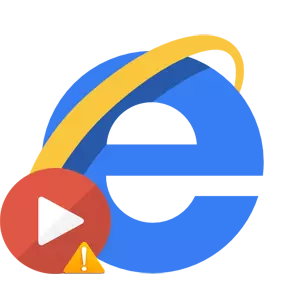
Internet Explorer (IE) саласындағы бейне ойнату мәселелері әртүрлі себептерге байланысты болуы мүмкін. Олардың көпшілігі IE-де бейнелерді көру үшін қосымша компоненттерді орнату керектігіне байланысты. Бірақ әлі де проблеманың басқа көздері болуы мүмкін, сондықтан ақаулардың көбею процесінде дұрыс емес себептерді қарастырайық және оларды қалай жою керектігін қарастырайық.
Internet Explorer ескі нұсқасы
Internet Explorer бағдарламасының жаңартылған ескі нұсқасы пайдаланушының бейнені көре алмайтынына әкелуі мүмкін. Соңғы нұсқадан бұрын сіз IE шолғышын жаңартта аласыз. Браузерді жаңарту үшін келесі қадамдарды орындау керек.
- Internet Explorer және шолғыштың жоғарғы оң жақ бұрышында белгішесін нұқыңыз Қызмет көрсету Беріліс түрінде (немесе ALT + X батырмаларының тіркесімі). Содан кейін мәзірді ашатын мәзірде элементті таңдаңыз бағдарлама туралы
- Терезеде Internet Explorer туралы құсбелгіге көз жеткізу керек Жаңа нұсқаларды автоматты түрде орнатыңыз
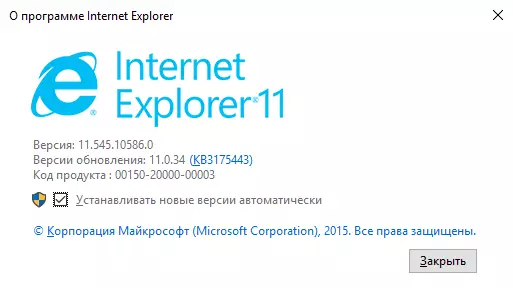
Орнатылмаған немесе қосымша компоненттер кірмейді.
Бейнені қарау проблемаларының жиі кездесетін себебі. Сіз Internet Explorer-де орнатылғанын және бейне файлдарды ойнату үшін барлық қосымша опцияларды басқарасыз. Ол үшін сіз келесі әрекеттерді орындауыңыз керек.
- Internet Explorer бағдарламасын ашыңыз (мысалы, Internet Explorer 11 қаралады)
- Браузердің жоғарғы бұрышында редуктор белгішесін басыңыз Қызмет көрсету (немесе alt + x пернелер тіркесімі), содан кейін ашылатын мәзірде таңдаңыз Браузердің қасиеттері
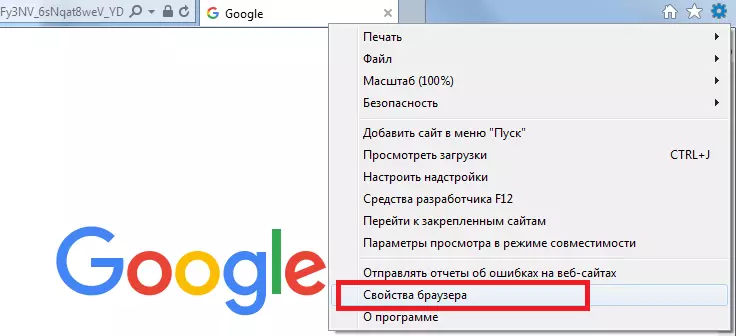
- Терезеде Браузердің қасиеттері қойындыға бару керек Бағдарламалар
- Содан кейін түймесін басыңыз Басқаруды бақылау
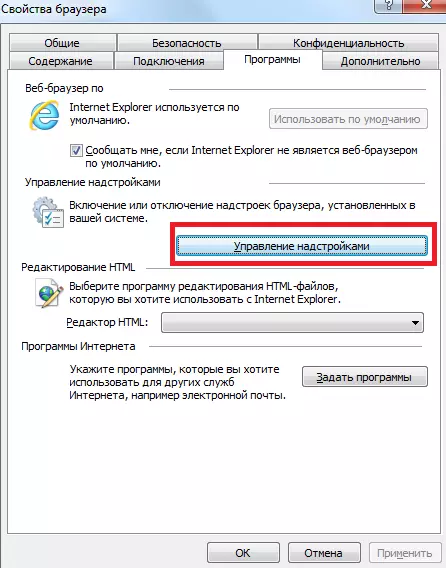
- Қосу Дисплейді таңдау мәзірінде нұқыңыз Рұқсатсыз іске қосу
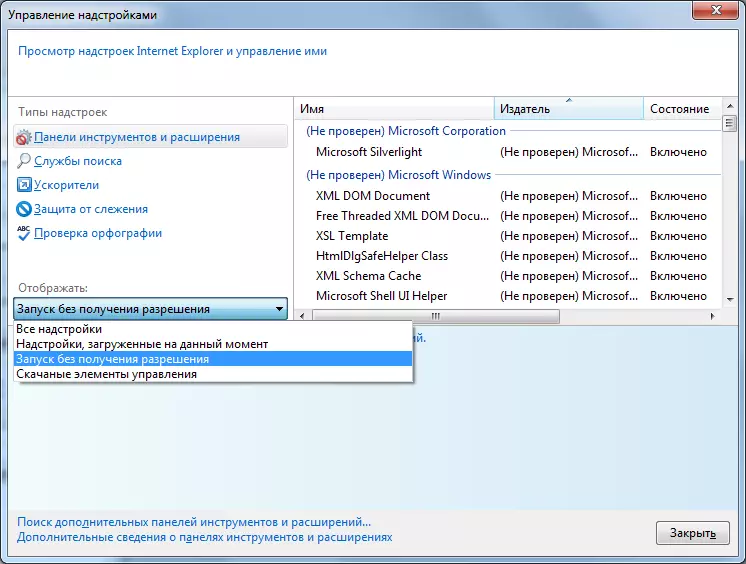
- Қондырмалар тізімінде компоненттер бар екеніне көз жеткізіңіз: ShockWave Active X басқару, Shockwave Flash нысаны, Shockwave Flash нысаны, Silverlight, Windows Media Player, Java Plug-in (бірнеше компоненттерден бірден болуы мүмкін) және QuickTime қосылатын модуль. Сондай-ақ, олардың күйі режимде екенін тексеру қажет Қамтыған
Айта кету керек, жоғарыда келтірілген компоненттердің барлығын соңғы нұсқаға жаңарту керек. Мұны осы өнімдердің ресми сайттарына бару арқылы жасауға болады.
ActiveX сүзу
ActiveX сүзгісі бейне файлдарды ойнатуда қиындықтар тудыруы мүмкін. Сондықтан, егер ол конфигурацияланған болса, роликті көрсетпейтін сайт үшін сүзуді өшіру керек. Ол үшін осындай әрекеттерді орындаңыз.
- ActiveX шешетін сайтқа өтіңіз
- Мекенжай жолағында Сүзгі белгішесін нұқыңыз
- Әрі қарай, түймесін басыңыз ActiveX сүзгісін өшіріңіз
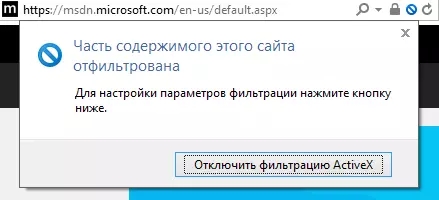
Егер осы әдістердің барлығы сізге ақаулықтан арылуға көмектеспесе, басқа браузерлерде бейнені ойнату керек, өйткені бейне файлдарды көрсетпейді, өйткені ол кінәлі және ескірген графикалық драйвер. Бұл жағдайда бейнелер мүлде ойнатылмайды.
